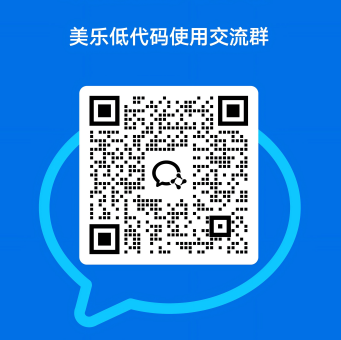Appearance
快速入门示例
系统简介
快速搭建应用示例,即通过一个具体的场景带您从0到1的开始熟悉美乐低代码的功能使用。您可以跟随以下的操作步骤快速上手。
一.第一个实体
功能介绍
实体是搭建系统的基础,可根据用户需求自定义设计搭建,配合触发器、审批流程 等实现各类业务需求。可将实体理解为数据库,一个实体是一张表,实体中的字段与数据库中是一一对应的。
使用场景
创建一个企业信息收集字段表;
预期效果
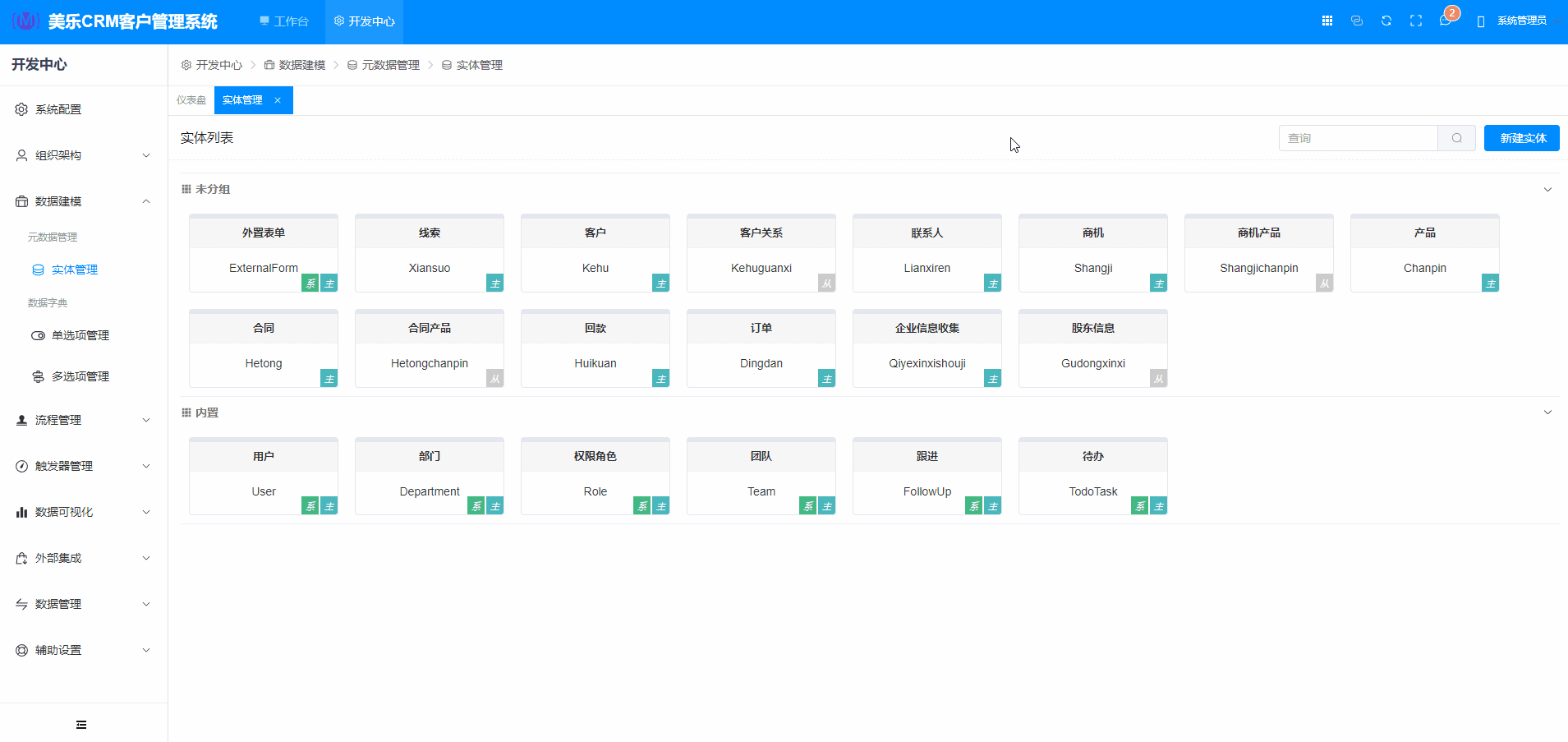
操作步骤
新建实体:
1.登录系统 -> 2.在顶部导航点击【开发中心】进入后台。 -> 3.在侧导航找到数据建模,点击【实体管理】。 -> 4.在模块内右上角点击【新建实体】。 -> 5.填写实体信息后保存。 -> 6.点击新建的实体后进入字段管理进行字段的配置。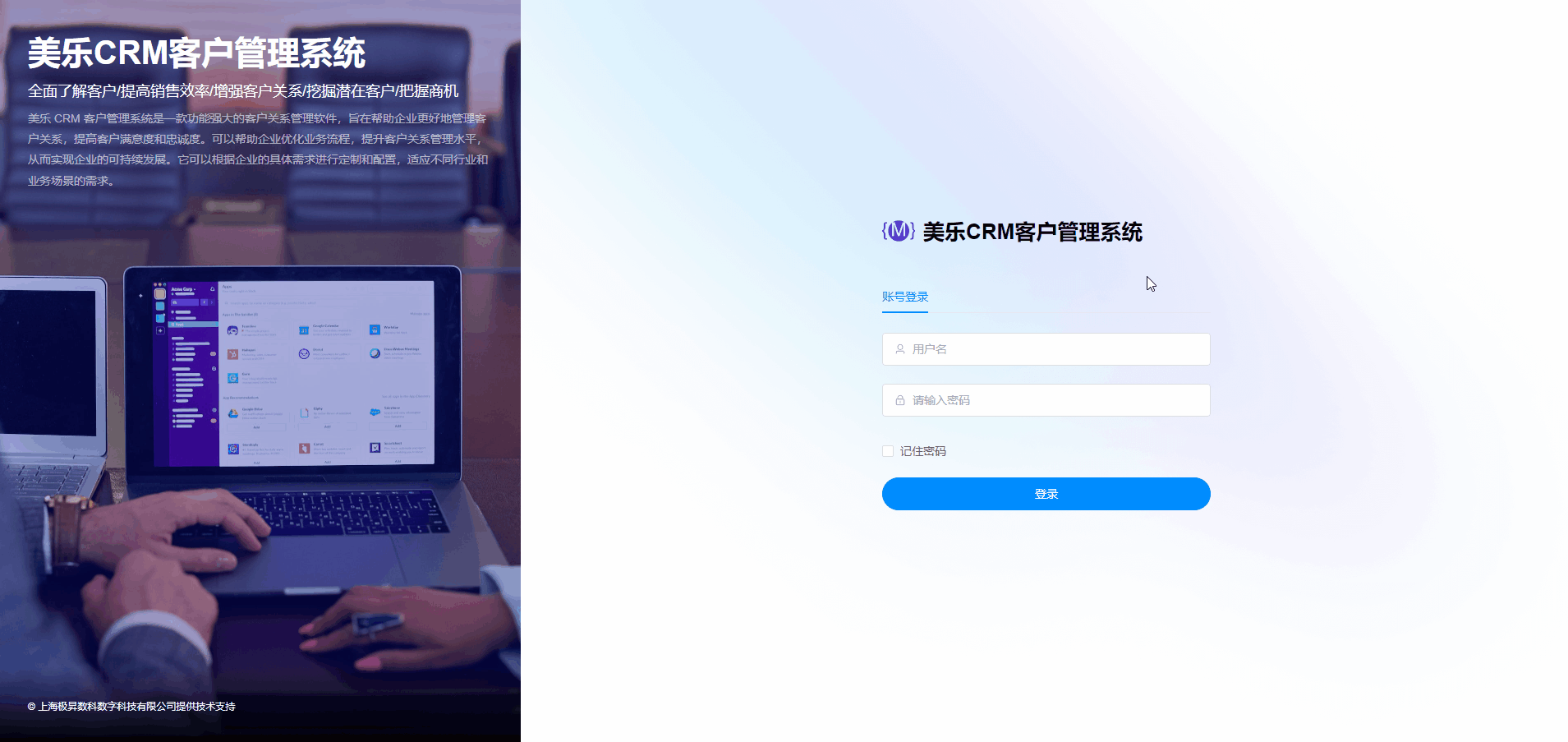
创建字段:
1.进入实体的字段管理 -> 2.点击【新建字段】 -> 3.根据需求内字段的类型进行创建 -> 4.创建完成后在左边的实体属性中设置一个【名称字段】。
应股东信息和企业的一对多的关系,所以需要在创建一个明细实体。
明细实体创建:
1.在新建一个实体 -> 2.创建实体的弹窗内将【是否明细实体】进行勾选 -> 3.点击【所属主实体】后面的放大镜,选择【企业信息收集表】进行绑定。 -> 4.创建好明细实体后新建。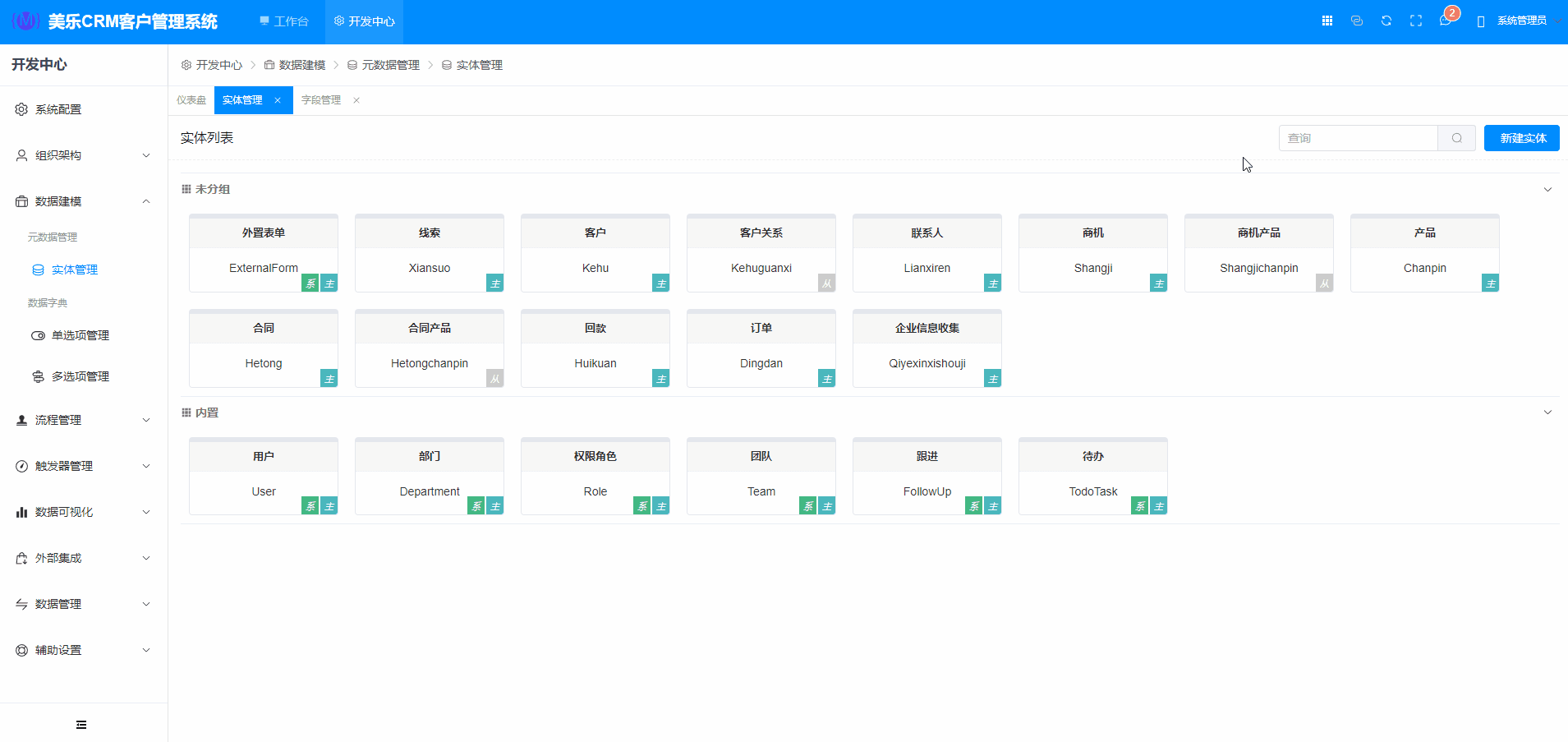
点击此处查看业务实体建模详细说明
创建完实体后,可进行表单的设计,您可以继续跟随以下的操作步骤进行搭建。
二.第一个表单
功能介绍
"表单设计"是平台提供的一种可视化工具,它使开发人员能够轻松创建和自定义各种类型的表单,通过直观的拖放界面,开发人员可以快速构建表单并定义其中的字段、验证规则和布局。
使用场景
搭建一个企业信息收集表单;
预期效果

操作步骤
1.点击实体进入表单设计。 -> 2.根据需求将主实体的字段拖拽到画布中。 -> 3.拖拽明细实体字段时需添加一个子表单容器。 -> 4.根据需求进行布局设计。
(注:子表单容器需在组件设置处绑定明细实体)
点击此处查看表单设计详细说明
表单设计完后,可进行列表的设计,您可以继续跟随以下的操作步骤进行搭建。
三.第一个列表
预期效果

操作步骤
1.点击左下角的导航图标。 -> 2.点击【默认导航】的编辑图标。 -> 3.点击【添加菜单项】进行添加。 -> 4.绑定对应的实体后保存即可。 -> 5.在【更多】里设置列表的字段显示。 
点击此处查看列表详细说明
列表设计完后,该模块就已经搭建完成,可以使用了。也可以通过以下设置进一步的完善模块。
四.第一个审批流程
功能介绍
审批流程设置是一种通过可视化界面进行配置和管理的功能。它允许用户定义和设计各种审批流程,例如请假申请、费用报销、合同审批等。通过此功能,组织可以提高审批效率、减少人工错误和提升工作流程的透明度。
使用场景
创建一个合同审批流程;
流程为:
当合同价格大于5万时 -> 财务负责人审核
当合同价格小于5万时 -> 财务专员审核
预期效果
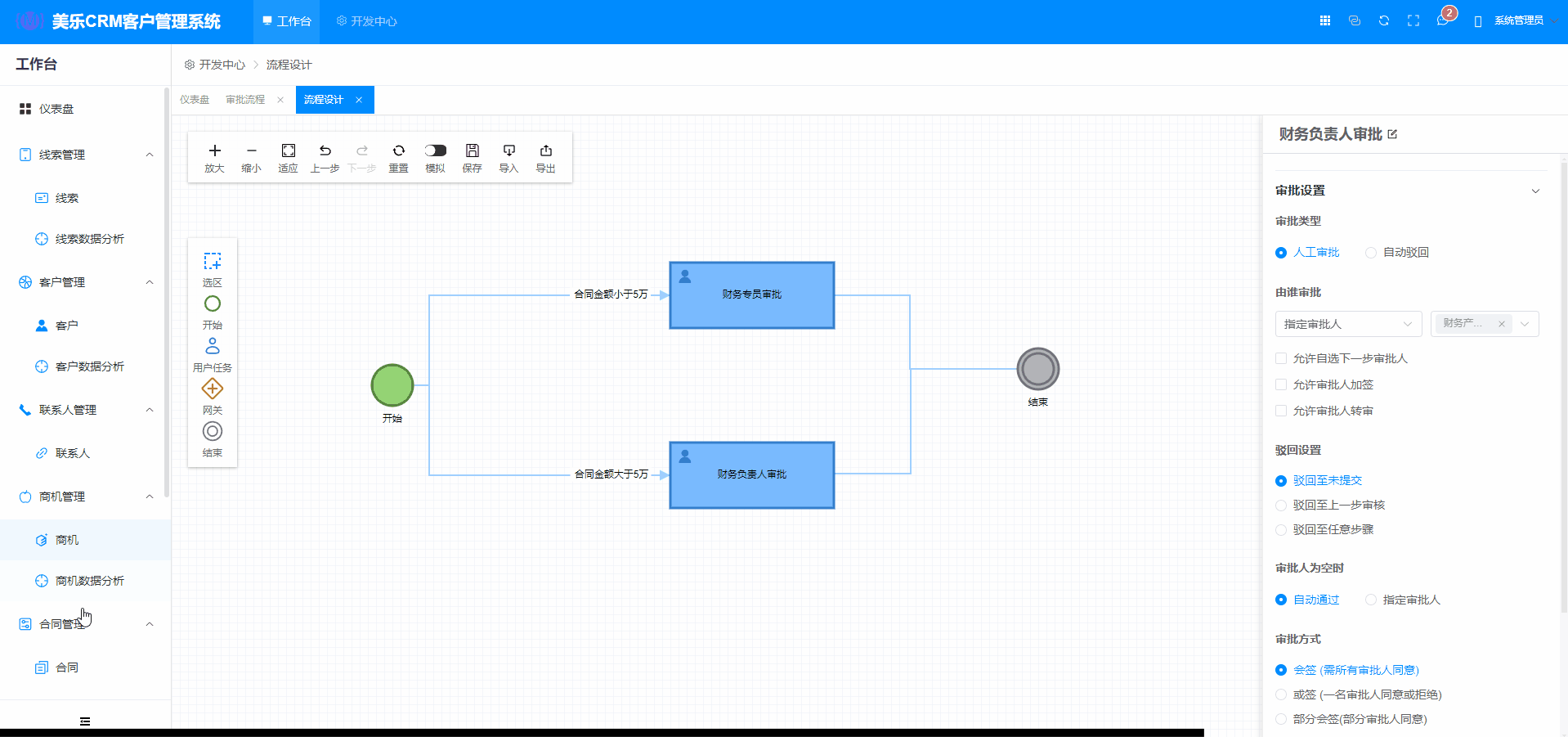
操作步骤
1.在顶部导航点击【开发中心】进入后台。 -> 2.在侧导航找到流程管理,点击【审批流程】。 -> 3.在模块内右上角点击【添加】。 -> 4.选择对应的实体后可使用基础工作流/复杂工作流。 -> 5.进入审批流后设计流程。 -> 6.根据需求将节点拖入画布设置流程即可。 (建议使用复杂工作流,复杂工作流是包含基础工作流的) 点击此处查看复杂工作流设计详细说明
点击此处查看复杂工作流设计详细说明
点击此处查看简易工作流设计详细说明
五.第一个触发器
功能介绍
触发器的灵活性和自动化能力使其成为低代码平台中强大而实用的功能,方便开发人员轻松构建自动化流程和响应事件,提高工作效率和准确性。
触发器支持字段更新、字段聚合、分组聚合、自动创建、数据校验、发送通知、自动审批、自动撤销审批、自动分配、自动共享、自动取消共享、自动删除、回调URL;
使用场景
以统计企业信息收集表中每个企业的股东数量为例,需使用到字段聚合,将股东名称统计到股东数量上。
预期效果
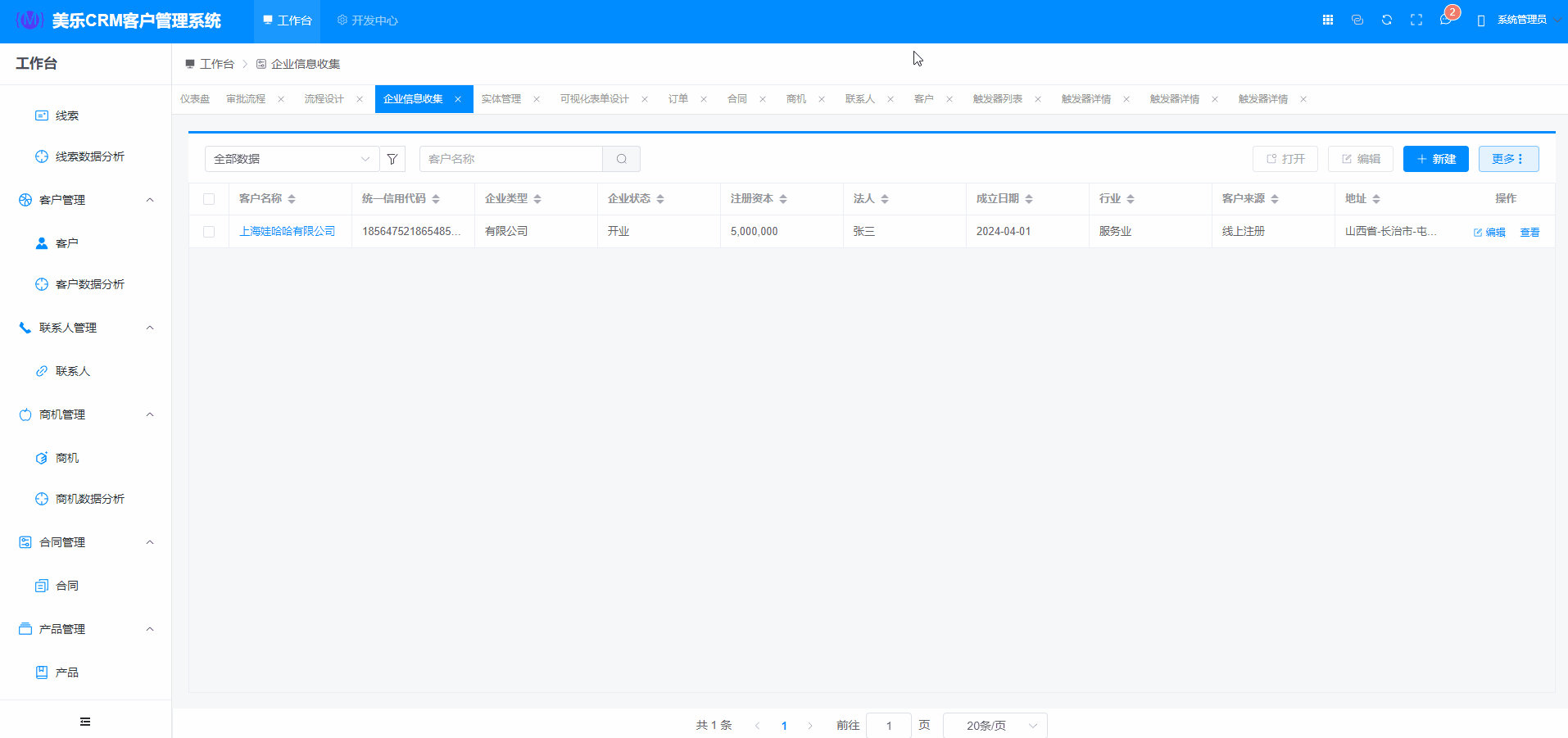
操作步骤
1.在顶部导航点开【开发中心】进入后台。 -> 2.在侧导航找到触发器管理,点击【触发器列表】。 -> 3.在模块内右上角点击【添加】。 -> 4.选择原实体和触发器类型。 -> 5.进入触发器设计流程。 -> 6.选择触发动作、触发条件以及操作内容后保存即可。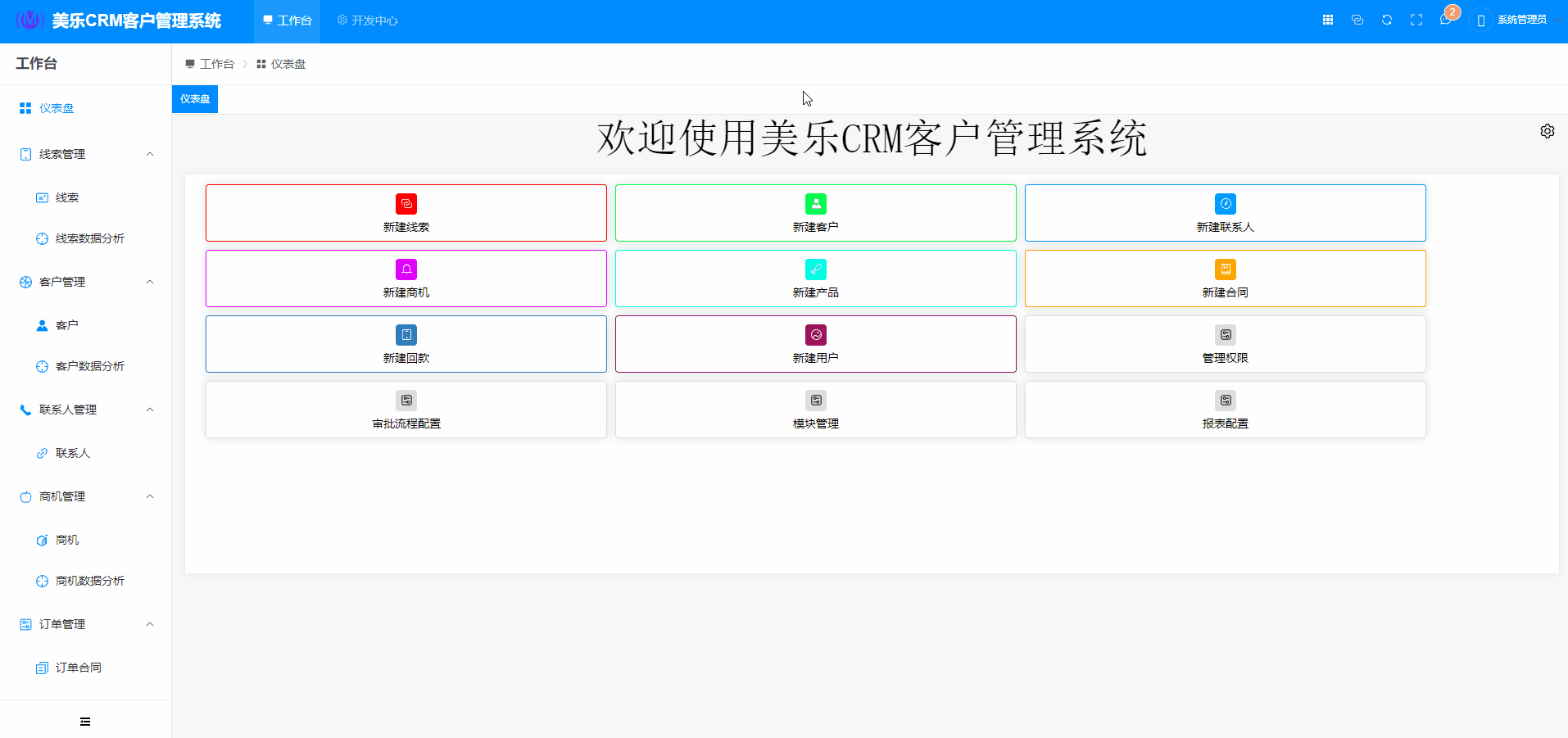 点击此处查看触发器详细说明
点击此处查看触发器详细说明
六.第一个仪表盘
功能介绍
仪表盘主要由图表、组件以及整体设置构成,丰富的图表类型,用户可以灵活地设置图表样式,以满足各类场景需要展示数据的不同需求。
使用场景
通过客户的数据为底层数据,搭建客户数据可视化分析。
预期效果
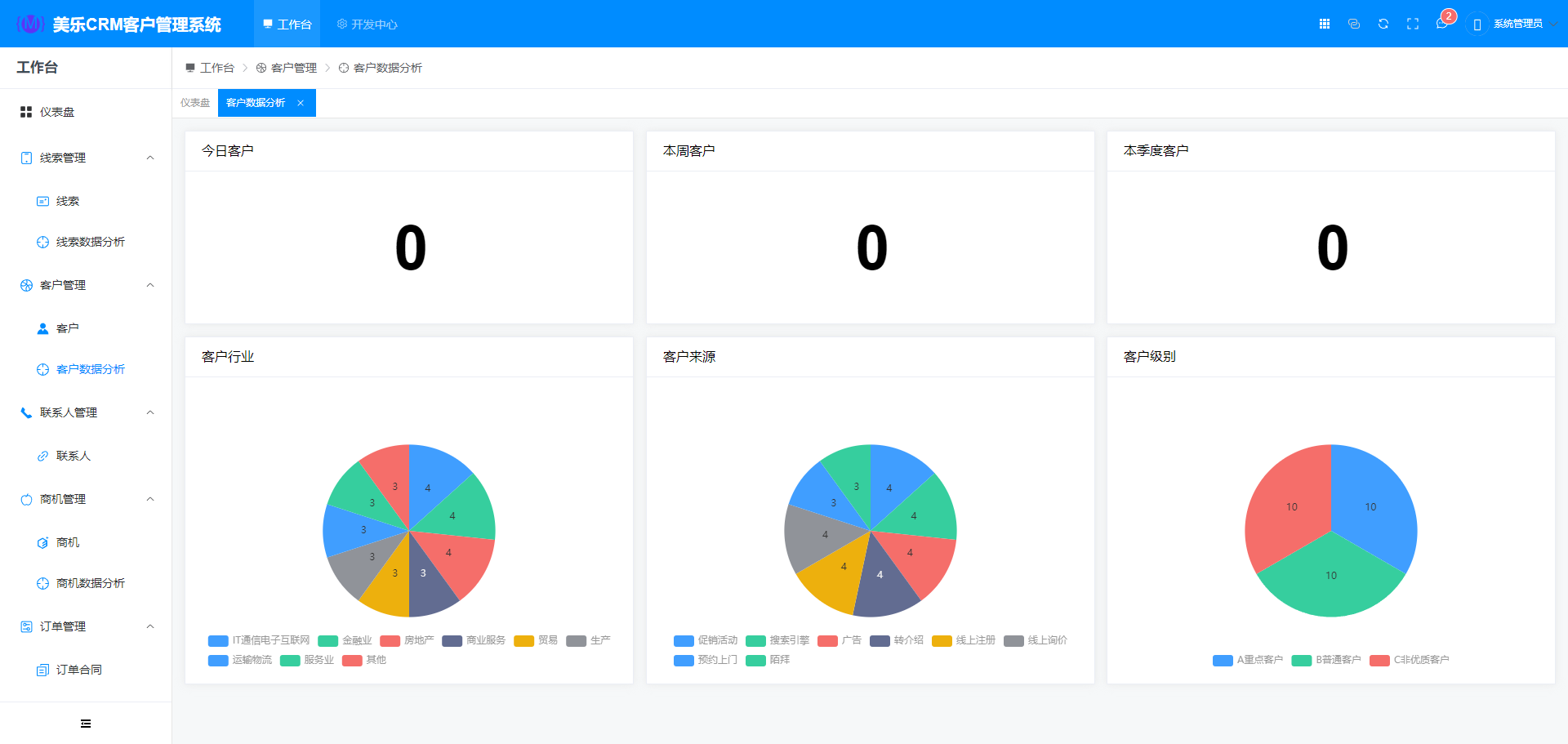
操作步骤
1.在顶部导航点开【开发中心】进入后台。 -> 2.在侧导航找到数据可视化,点击【仪表盘】。 -> 3.在模块内右上角点击【添加】。 -> 4.输入一个名称后点击设计按钮进入设计页面。 -> 5.根据需求进行设计即可。 点击此处查看仪表盘详细说明
点击此处查看仪表盘详细说明
七.第一个权限
功能介绍
权限角色是指对应用程序中不同用户或用户组的权限控制。通过权限角色,可以定义不同用户或用户组对应用程序的访问权限和操作权限。
使用场景
增加一个企业信息维护专员的角色权限,该角色只有企业信息模块的权限。
增加一个企业信息维护专员的用户。
预期效果
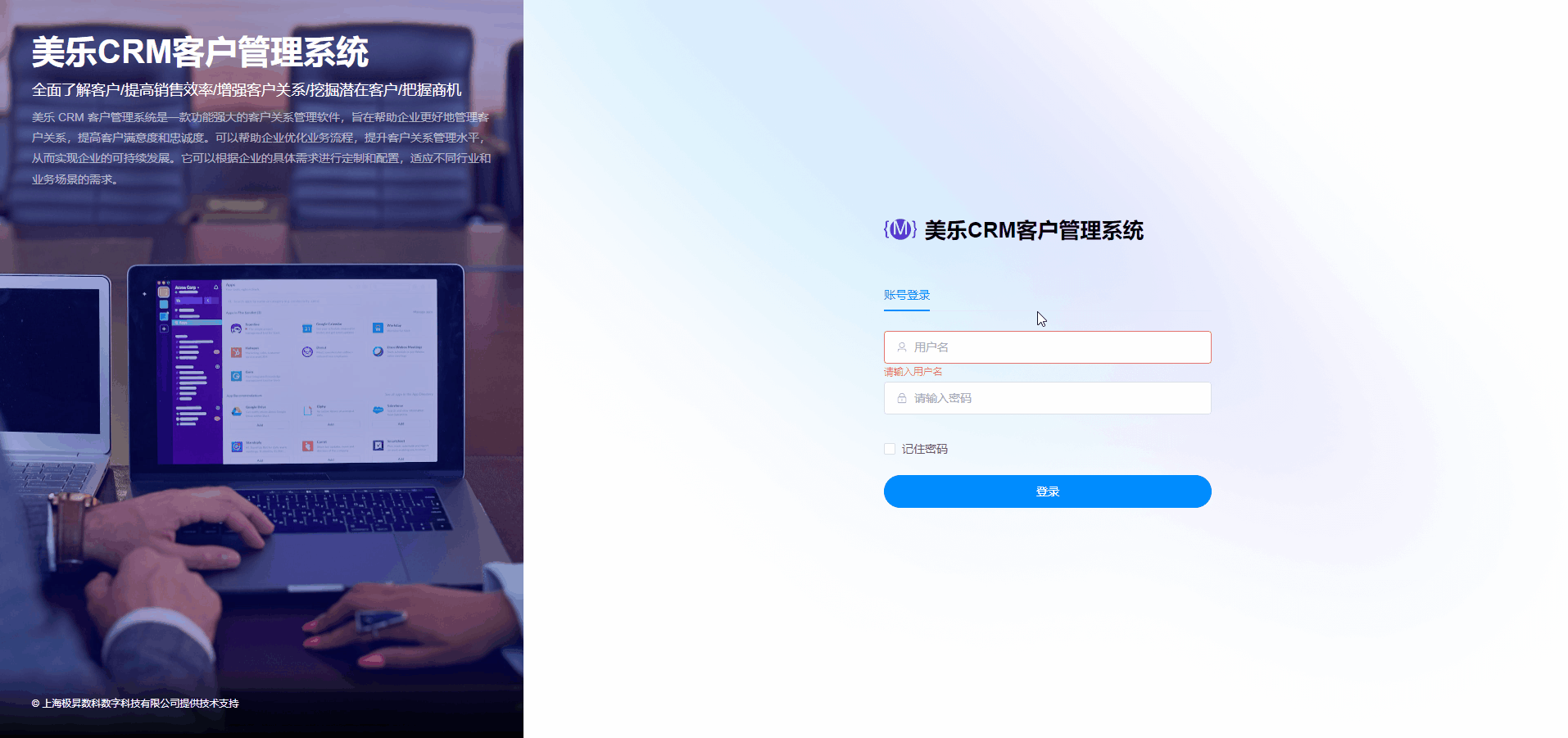
操作步骤
新建权限角色:
1.在顶部导航点开【开发中心】进入后台。 -> 2.在侧导航找到组织机构,点击【权限角色】。 -> 3.在模块内右上角点击【新建角色】。 -> 4.给角色配置权限。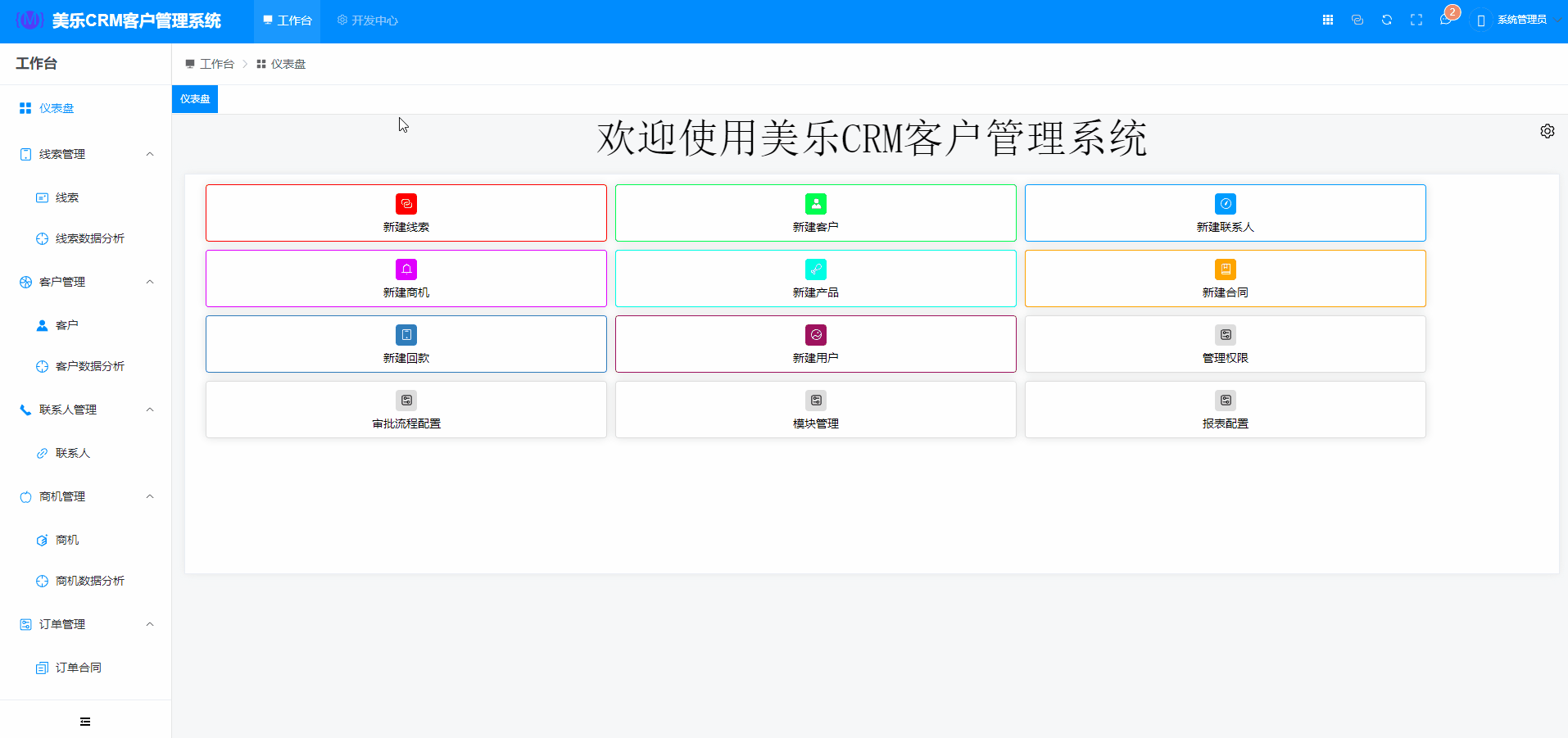
点击此处查看权限角色详细说明新建用户:
1.在顶部导航点开【开发中心】进入后台。 -> 2.在侧导航找到组织机构,点击【用户管理】。 -> 3.在模块内右上角点击【新建用户】。 -> 4.填写信息并创建用户后,进入用户详情配置角色即可。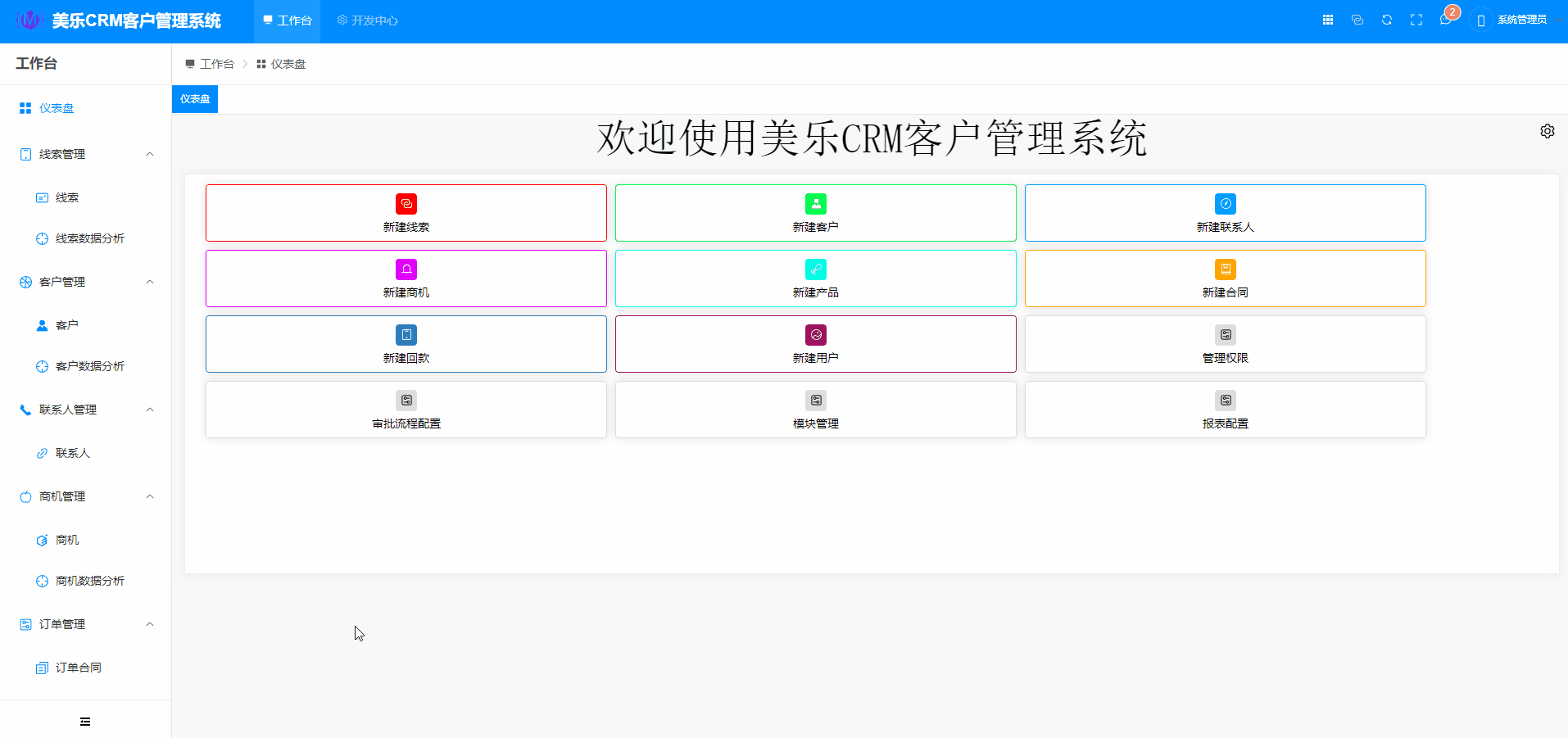 点击此处查看用户管理详细说明
点击此处查看用户管理详细说明
八.第一个报表
功能介绍
报表设计是一种方便、灵活且功能强大的可视化工具,可以帮助用户快速创建各种类型的报表并进行定制化设置。通过类似于Excel的界面和功能,用户可以更方便地进行数据可视化和分析操作,从而更好地支持业务决策和管理。
使用场景
将企业信息根据特定的模板样式导出为Excel,方便用户进行数据可视化和分析操作。
预期效果

操作步骤
1.在顶部导航点开【开发中心】进入后台。 -> 2.在侧导航找到数据可视化,点击【报表设计】。 -> 3.在模块内右上角点击【添加】。 -> 4.选择对应的应用实体、输入一个名称后保存,点击编辑按钮进入设计页面。 -> 5.根据需求样式进行设计即可。 点击此处查看报表设计详细说明
点击此处查看报表设计详细说明
九.第一个外部表单
功能介绍
外部表单是用与收集该系统外部用户信息的表单。
使用场景
将链接或二维码发送给外部用户,让用户进行表单的填写。
预期效果/操作步骤